반응형
개요
Jenkins를 통해서 Spring Boot 애플리케이션을 다수의 서버에 무중단으로 배포하는 것을 목표로 합니다.
이글에서는 Docker로 Jenkins를 설치하겠습니다.
Jenkins 설치
Jenkins는 Docker로 설치하겠습니다.
메모리는 4GB 이상 설정하는 것을 권장합니다.
Jenkins의 데이터를 로컬에 저장하기위해 폴더를 만들어 줍니다.
mkdir docker
mkdir docker/volumns
chmod -R 777 docker/volumns/
Jenkins를 받고 실행합니다.
docker pull jenkins/jenkins:lts-jdk11
sudo docker run -d --name jenkins -p 8080:8080 -p 50000:50000 -v ~/docker/volumes/jenkins:/var/jenkins_home jenkins/jenkins:lts-jdk11'8080'포트는 접속을 위한 포트이고, 50000포트는 Jenkins 확장 시 필요한 포트입니다.
도커의 로그를 보면 중간에 암호가 나옵니다. 이를 복사해 둡니다.
$ docker logs jenkins
... ...
2021-10-30 05:16:16.259+0000 [id=38] INFO jenkins.install.SetupWizard#init:
*************************************************************
*************************************************************
*************************************************************
Jenkins initial setup is required. An admin user has been created and a password generated.
Please use the following password to proceed to installation:
dfd3020b28fc48b4b04f55b8696fd311
This may also be found at: /var/jenkins_home/secrets/initialAdminPassword
*************************************************************
*************************************************************
*************************************************************
2021-10-30 05:16:31.182+0000 [id=33] INFO jenkins.InitReactorRunner$1#onAttained: Completed initialization
... ...'dfd3020b28fc48b4b04f55b8696fd311' 이게 암호입니다.
http://localhost:8080으로 접속합니다.

복사해둔 암호를 넣으면 됩니다.
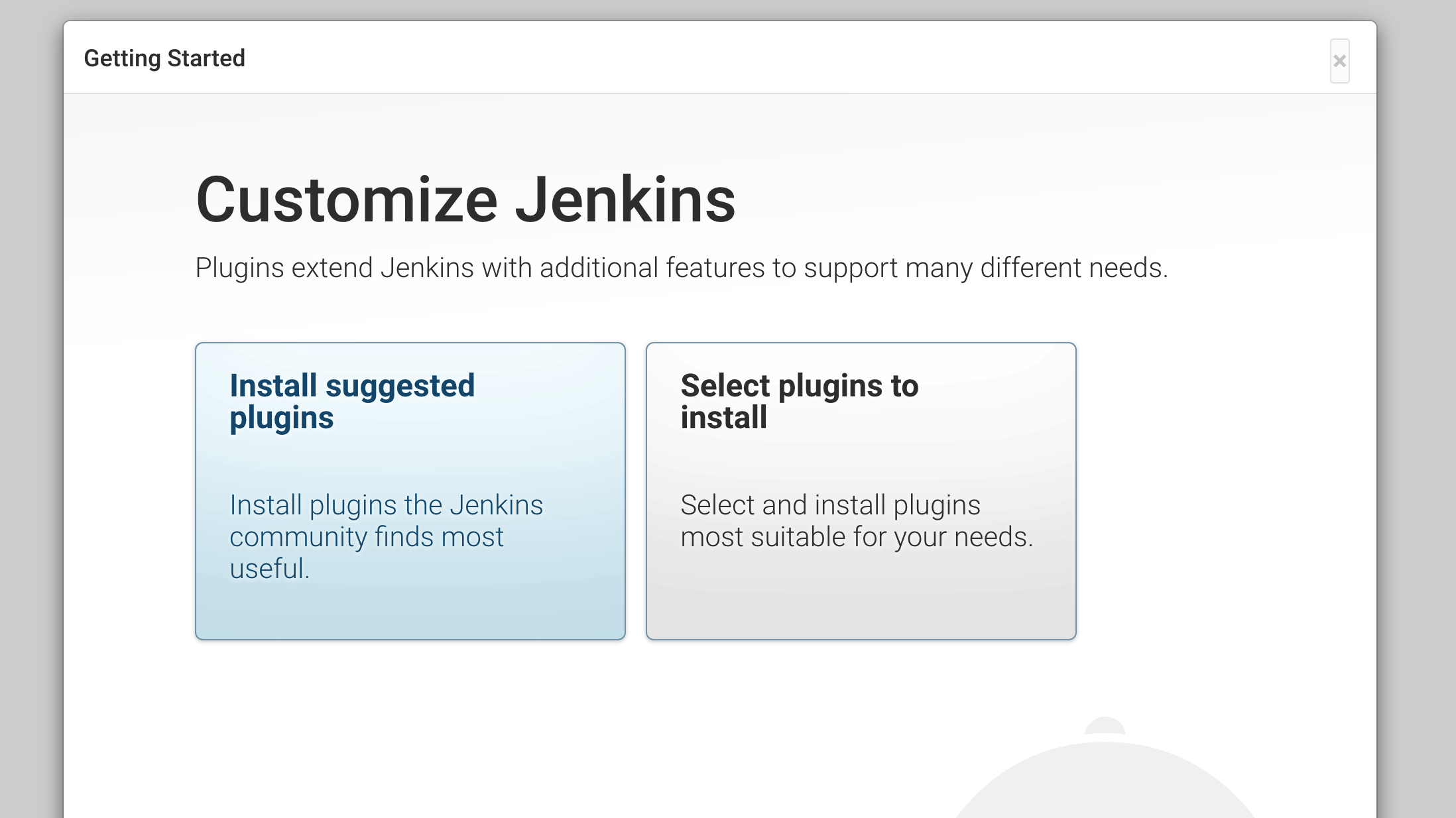
'Install suggested plugins'를 선택해서 기본 플러그인을 설치합니다.
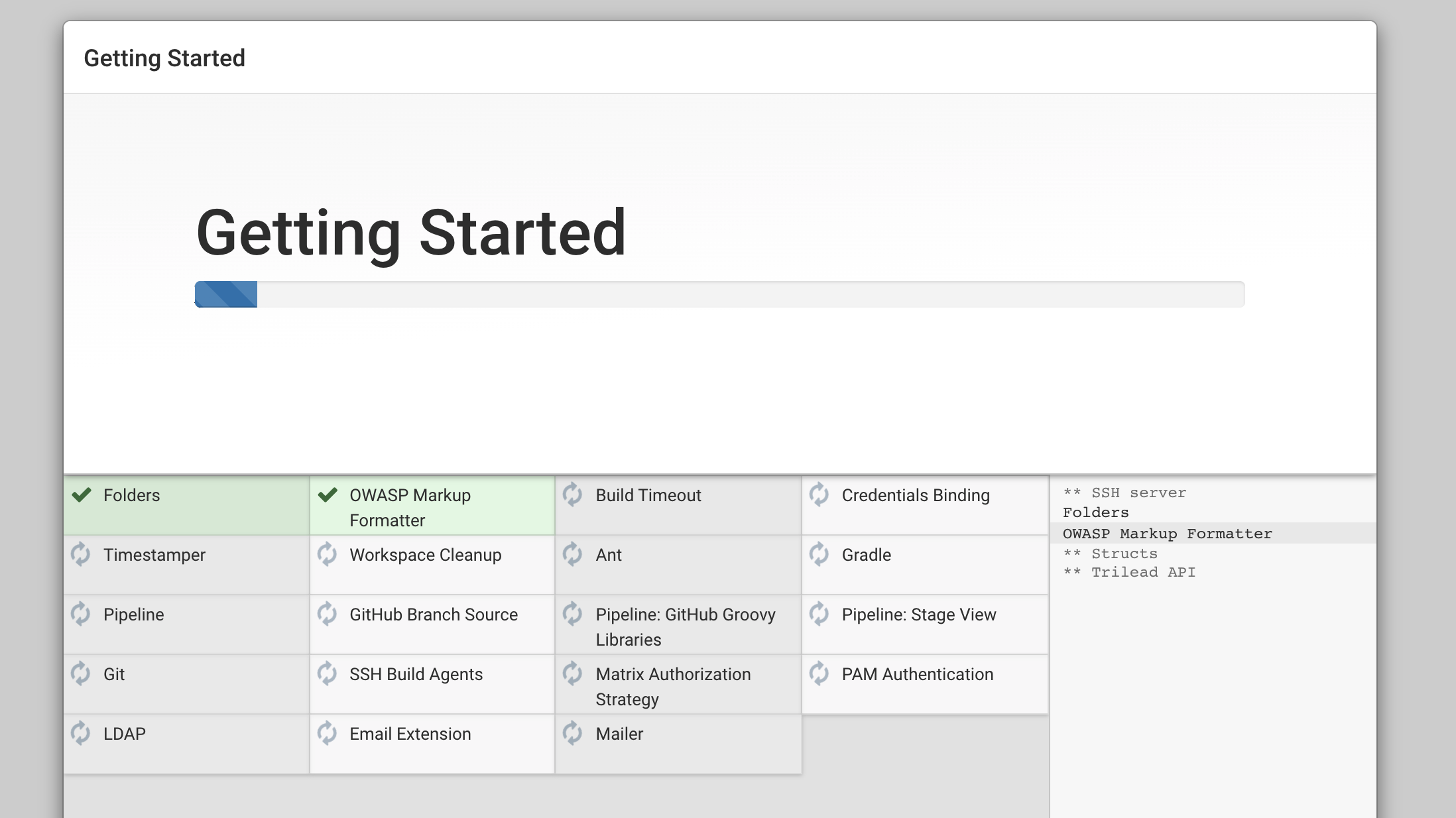
설치가 진행됩니다.
오류발생시 docker volumes 권한 설정이 잘되어있는지 확인해보시기 바랍니다.

기본적인 설치가 완료되면 Jenkins 계정정보 입력화면이 나옵니다.
계정 정보를 입력합니다.
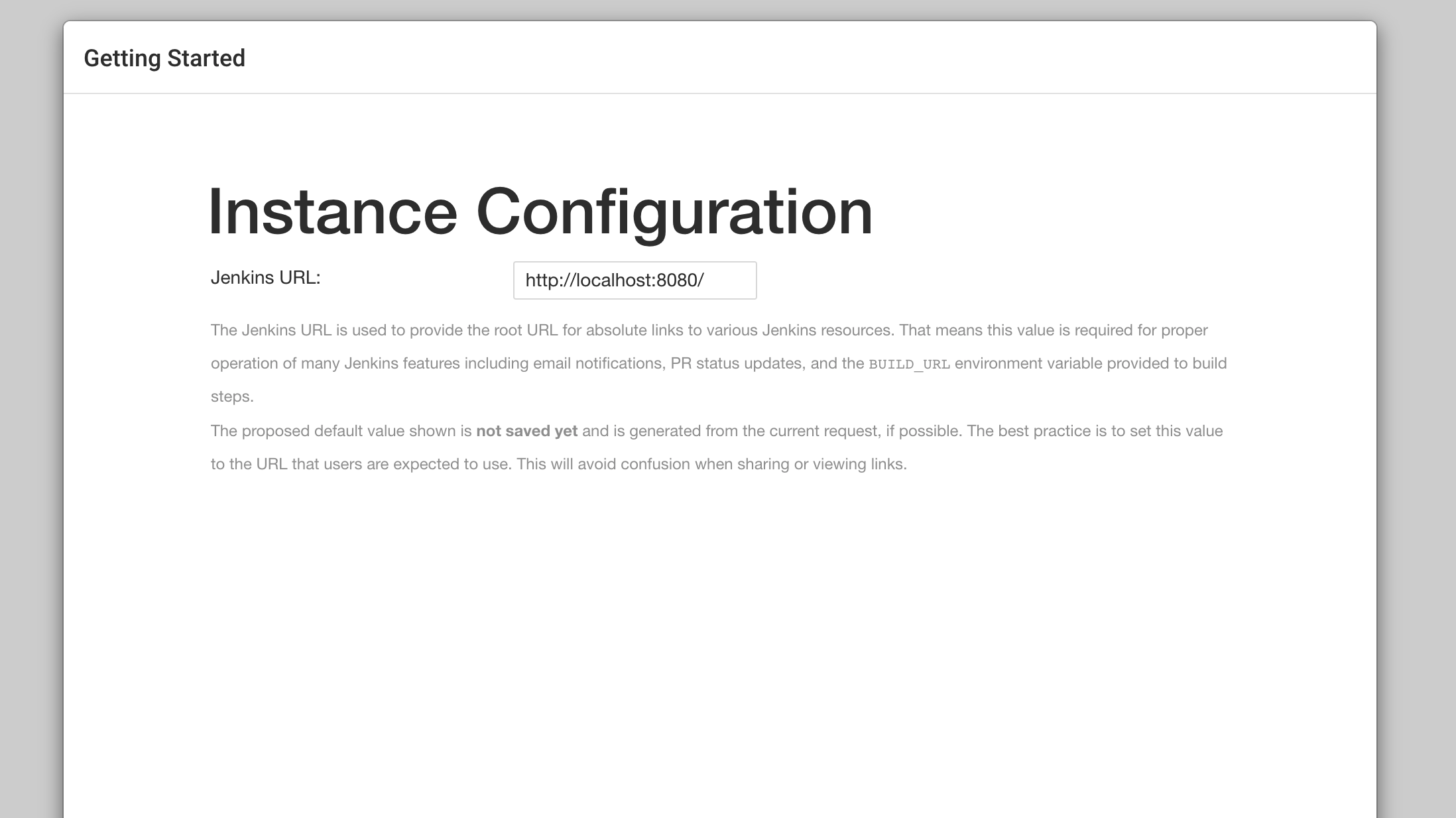
해당 URL은 Jenkins 고정 URL로 입력합니다. localhost로 등록해도 주요 기능에는 영향이 없지만 추후 Webhook를 사용하려면 고정 URL이 필요합니다.
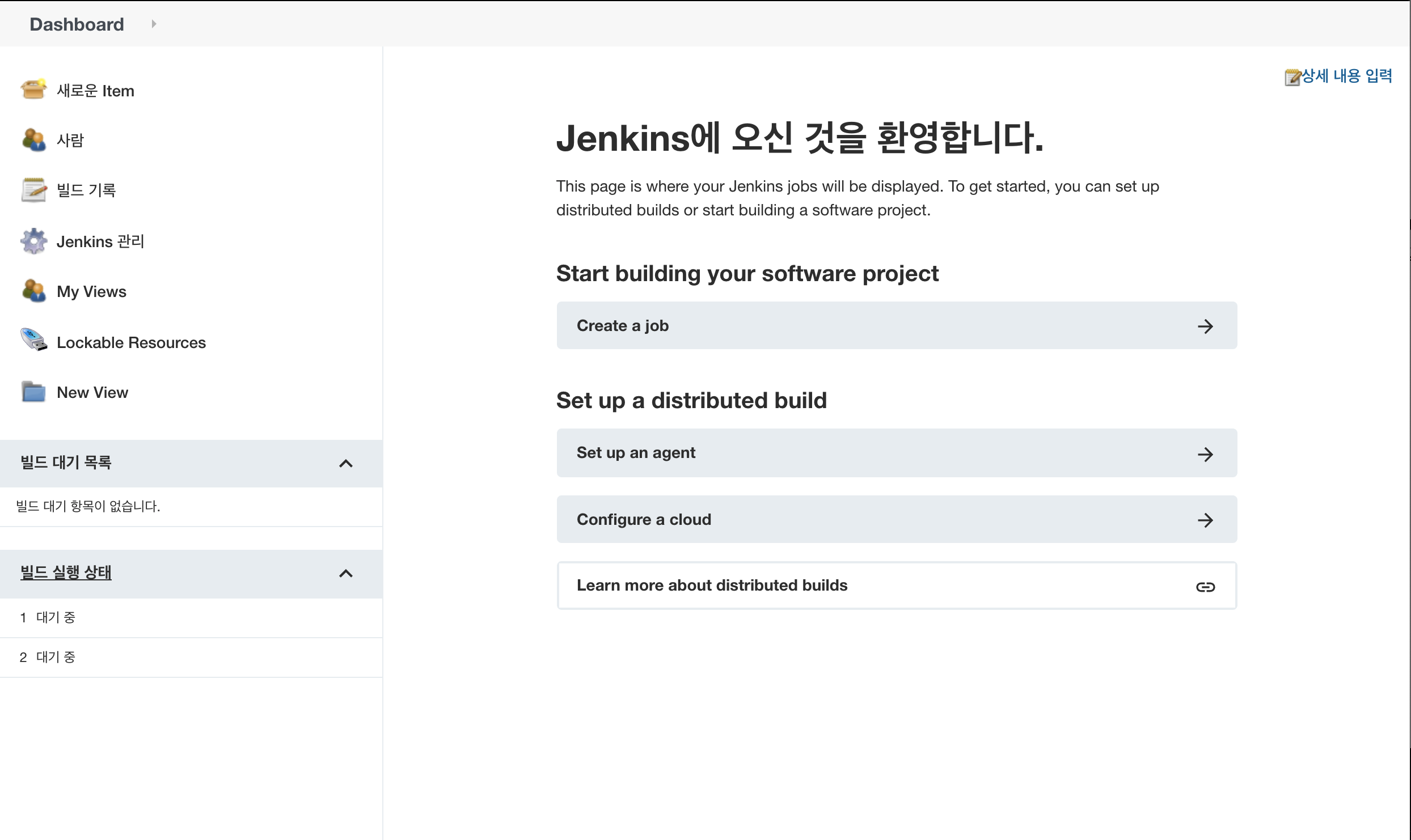
다음으로 해당화면이 보이면 설치가 완료된것입니다.
다음 글에는 Jenkins에 서버와 Github를 등록하겠습니다.
728x90
'DevOps' 카테고리의 다른 글
| [Jenkins 다중서버 무중단 배포 3/5] Github 연동 (0) | 2021.11.06 |
|---|---|
| [Jenkins 다중서버 무중단 배포 2/5] 서버 등록 (0) | 2021.10.30 |
| Nginx 로그를 패턴 매칭해서 AWS Elasticsearch에 저장하기 (0) | 2021.10.15 |
| AWS Elsticsearch Nginx 로그 수집 (0) | 2021.10.15 |
| AWS Elasticsearch Index 자동삭제로 용량 관리 (1) | 2021.10.15 |

